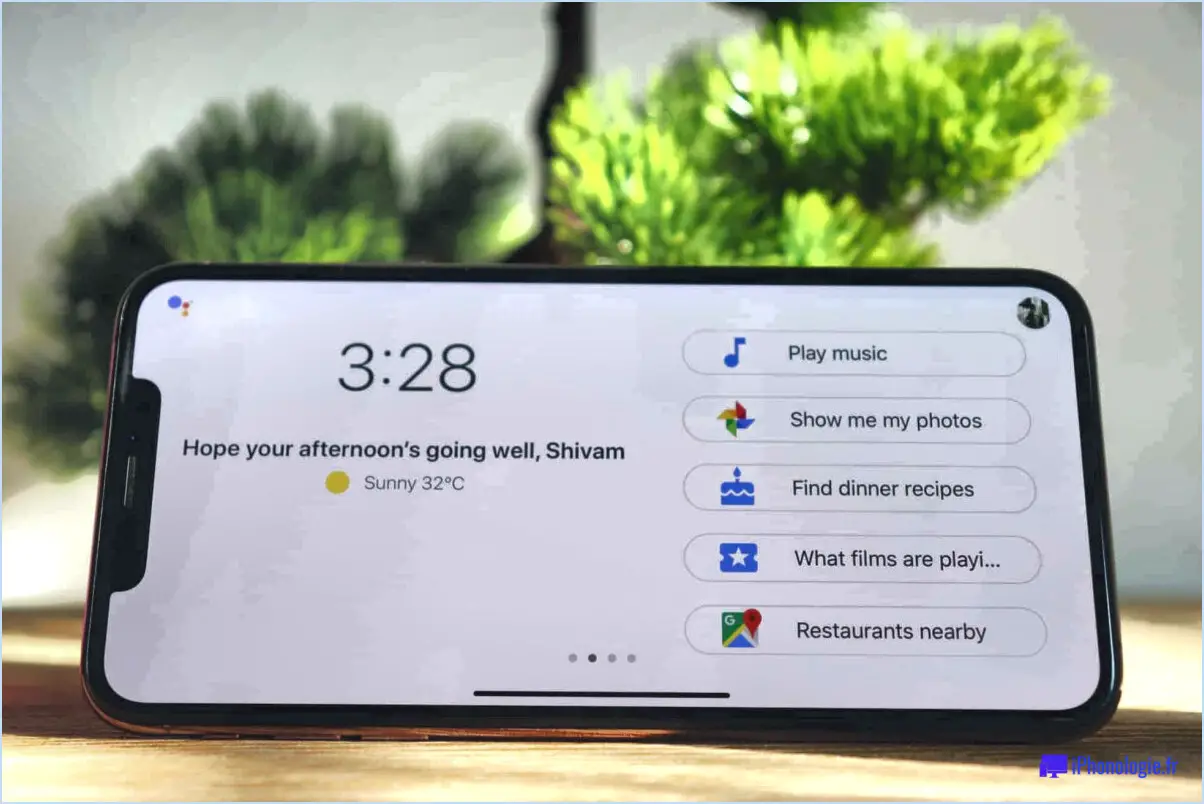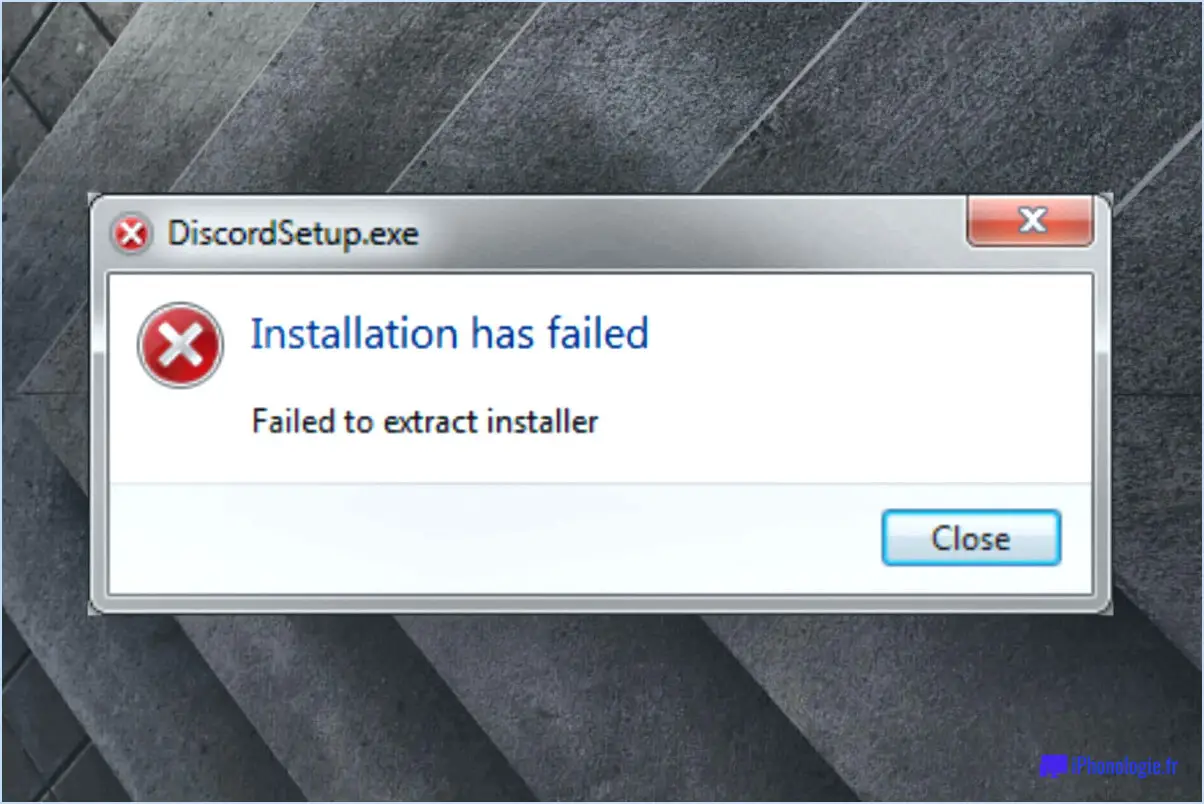Comment résoudre le problème du plantage d'Edge?
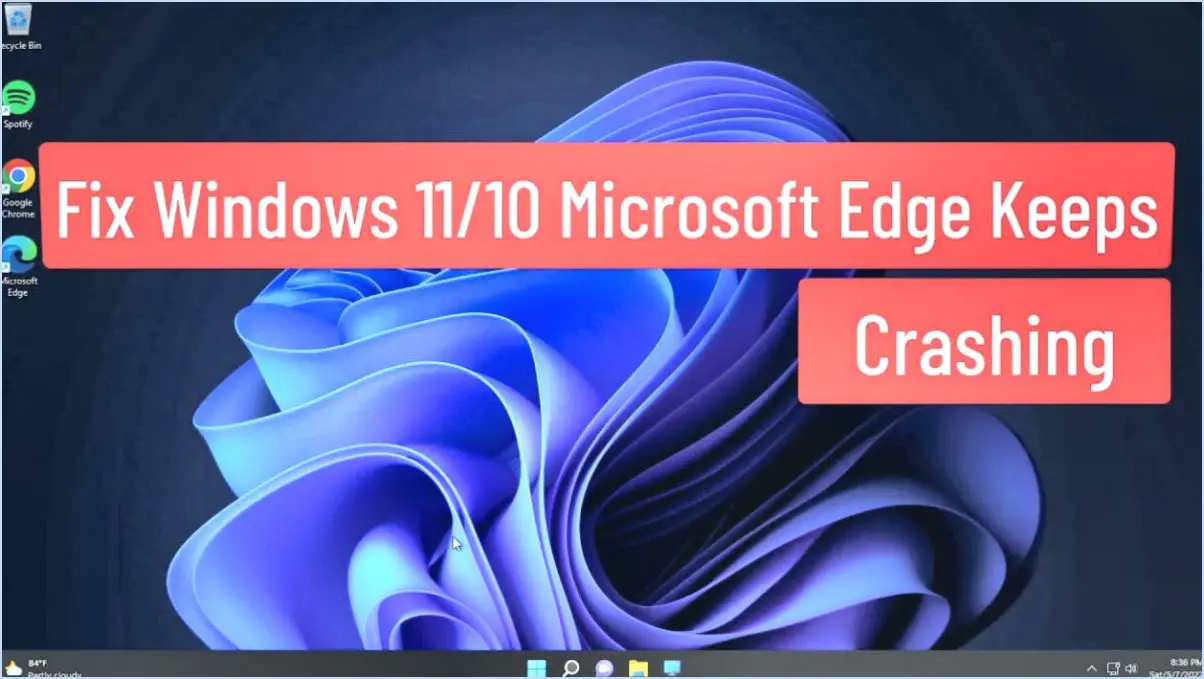
Si votre navigateur Edge ne cesse de se bloquer, il peut y avoir plusieurs raisons à ce problème. Pour résoudre ce problème, essayez les étapes suivantes :
1. Mettez Windows à jour : Assurez-vous que votre ordinateur dispose des dernières mises à jour de Windows. Ces mises à jour comprennent souvent d'importantes corrections de bogues et des améliorations qui peuvent aider à résoudre les problèmes liés au navigateur.
2. Effacez les données de navigation : Effacez régulièrement votre historique de navigation et votre mémoire cache. Les données accumulées peuvent parfois provoquer des conflits et entraîner des plantages. Pour ce faire, allez dans le menu Edge, sélectionnez « Paramètres », puis « Confidentialité, recherche et services », et cliquez sur « Choisir ce qu'il faut effacer » sous « Effacer les données de navigation ».
3. Désactivez les extensions inutiles : Les extensions peuvent être utiles, mais leur nombre excessif ou leur incompatibilité peut entraîner des problèmes de stabilité. Désactivez les extensions dont vous n'avez pas besoin ou que vous soupçonnez d'être à l'origine des pannes. Pour ce faire, cliquez sur le menu Edge, choisissez « Extensions » et désactivez celles que vous souhaitez.
4. Réinitialisez les paramètres du navigateur : Si Edge continue de se bloquer, essayez de réinitialiser les paramètres de votre navigateur. Cette opération ramènera le navigateur à son état par défaut sans affecter vos signets et vos mots de passe enregistrés. Pour réinitialiser Edge, allez dans « Paramètres », puis « Réinitialiser les paramètres » et cliquez sur « Rétablir les paramètres par défaut ».
5. Vérifiez la présence de logiciels malveillants : Les logiciels malveillants et les virus peuvent perturber le fonctionnement du navigateur. Effectuez une analyse approfondie à l'aide de votre logiciel antivirus préféré pour vous assurer que votre système est exempt de tout logiciel malveillant.
6. Désactivez l'accélération matérielle : Certains problèmes liés aux graphiques peuvent entraîner des pannes. Désactivez l'accélération matérielle dans Edge en allant dans "Paramètres", puis "Système" et en désactivant l'option "Utiliser l'accélération matérielle lorsqu'elle est disponible".
7. Mettez à jour Edge et les extensions : Maintenez Edge et toutes les extensions installées à jour. Les développeurs publient des mises à jour pour améliorer les performances et corriger les bogues, de sorte que les dernières versions peuvent aider à résoudre les problèmes de blocage.
Si vous avez essayé toutes ces solutions et que Edge continue à se bloquer de manière persistante, envisagez d'utiliser un autre navigateur jusqu'à ce que le problème soit résolu. Il existe de nombreuses options fiables, telles que Chrome, Firefox ou Opera.
N'oubliez pas que la cause spécifique du plantage de Edge peut varier d'un système à l'autre, de sorte qu'il faudra peut-être procéder par essais et erreurs pour trouver la solution exacte.
Pourquoi Microsoft Edge ne répond-il jamais?
Il y a plusieurs raisons à cela Microsoft Edge ne répond pas en permanence. L'une des possibilités est un problème avec votre connexion internet. Une mauvaise connectivité peut entraîner des retards et un manque de réactivité du navigateur. Un autre facteur peut être un problème avec le système d'exploitation de votre appareil. matériel ou logiciel comme une mémoire insuffisante ou des applications contradictoires. Enfin, il est également possible que le site web auquel vous essayez d'accéder soit à l'origine du problème, en raison d'un contenu trop lourd ou de problèmes de serveur.
Pour résoudre le problème, essayez de redémarrer votre appareil afin d'éliminer tout problème temporaire. En outre, vérifiez votre connexion internet et assurez-vous qu'elle est stable. Vous pouvez également fermer toutes les applications inutiles qui tournent en arrière-plan et mettre à jour Microsoft Edge à la dernière version pour une meilleure stabilité.
Comment résoudre les problèmes liés à Microsoft Edge?
Pour résoudre les problèmes de Microsoft Edge, procédez comme suit :
- Redémarrez votre ordinateur : Souvent, un simple redémarrage peut résoudre les pépins de n'importe quel programme.
- Mettez à jour votre logiciel : Assurez-vous que vous disposez des dernières mises à jour de Windows et de Microsoft Edge.
- Effacez l'historique de navigation et le cache : Cela peut aider à résoudre les problèmes liés à Edge.
Comment réinitialiser Microsoft Edge?
A réinitialiser Microsoft Edge, procédez comme suit :
- Ouvrez le programme et cliquez sur l'icône trois points dans le coin supérieur droit.
- Sélectionnez Paramètres dans le menu.
- Choisissez Effacer les données de navigation.
- Cochez les cases pour Cookies et données enregistrées sur le site web., Données et fichiers mis en cache et Historique.
- Cliquez Effacer pour réinitialiser le navigateur.
Comment désinstaller et réinstaller Microsoft Edge?
Pour désinstaller Microsoft Edge, accédez à Programmes et fonctionnalités dans le panneau de configuration et supprimez-le. Pour réinstallation, rendez-vous sur le site site web de Microsoft téléchargez le navigateur Edge et exécutez le programme d'installation, en respectant les instructions de l'éditeur. instructions à l'écran.
Puis-je réinstaller Microsoft Edge?
Oui, vous pouvez réinstaller Microsoft Edge. Pour ce faire, ouvrez l'application Paramètres et allez dans Apps > Apps & fonctionnalités. Sélectionnez Microsoft Edge, puis sélectionnez Désinstaller.
Edge est-il meilleur que Chrome?
Lorsque l'on compare Edge et Chrome, la décision se résume à une préférence personnelle. Edge se targue d'un design plus épuré et de performances plus rapides, tandis que Chrome excelle dans l'offre d'un plus grand nombre de fonctionnalités et d'extensions. Le choix dépend donc des fonctionnalités spécifiques que vous attendez d'un navigateur.
Peut-on désinstaller Microsoft Edge?
Oui, c'est possible. OK pour désinstaller Microsoft Edge. Cependant, gardez à l'esprit que si vous le faites, vous perdrez certaines caractéristiques et fonctionnalités qui ne sont disponibles que dans Microsoft Edge.